- Photoshop ile aynı işlem nasıl tekrarlanır?
- Photoshop’ta çoklu işlem nasıl yapılır?
- Photoshop’ta birden fazla resmi boyutlandırma ve işleme nasıl yapılır?
- İşlemek istediğimiz resimlerden bir tanesini photoshop programı ile açalım.
- Windows sekmesinden Action‘u seçelim veya (Alt+F9).
- Aşağıdaki resimde “1” ile gösterilen yere tıklayıp “New Action” dialog penceresini açalım.
- Yine resimde “2” ile gösterilen kısımdan, yaptırmak istediğimiz işlem için bir kısa yol oluşturalım.
- Resimde “3” ile gösterilen “Record” butonuna tıklayıp kayıt işlemini başlatalım.
- Aşağıdaki resimde gördüğümüz kırmızı nokta kayıt işleminin başladığını göstermektedir. Tekrarlamak istediğimiz işlemi (boyutlandırma vs.), açtığımız resim üzerinde gerçekleştirelim. İşlemimiz bittiğinde “4” ile gösterilen kısma tıklayıp kayıt işlemini bitirelim.
- 4. adımda oluşturduğumuz kısa yol tuşu ile, kayıt ettiğimiz işlemi, her resme uygulayabiliriz.

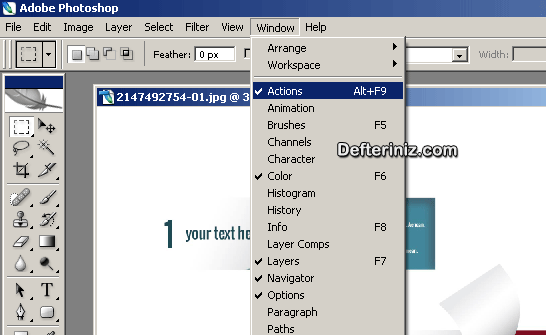
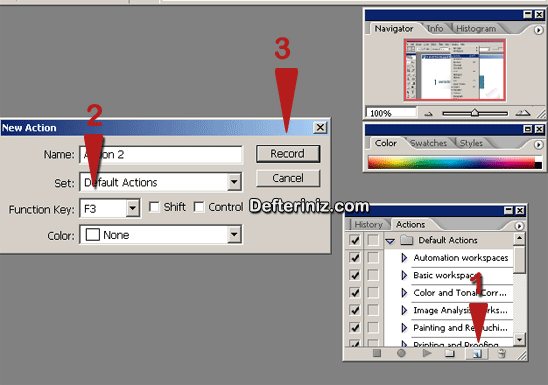
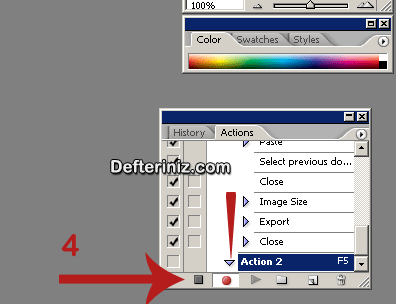
Lütfen yorum bırakın.